La commande ping est l'un des outils diagnostic réseau les plus utiles à votre disposition. C'est utile pour trouver des problèmes à la fois sur votre réseau local et sur Internet au sens large. Voyons ce que fait la commande ping et comment l'utiliser.
Qu'est-ce que cela signifie de cingler quelque chose ?
« pinger » quelque chose sur un réseau signifie que vous envoyez un Internet paquet vers un ordinateur de destination ou un autre périphérique réseau, demandant une réponse. Cet appareil vous renvoie ensuite un paquet.
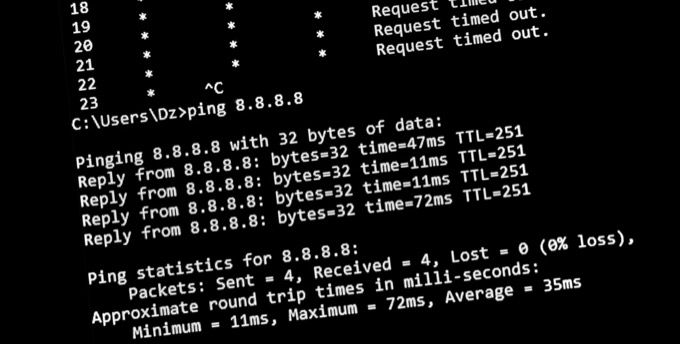
Lorsque le paquet revient (s'il revient, c'est-à-dire), vous pouvez apprendre toutes sortes de choses intéressantes sur le réseau entre vous et la destination.
Le plus souvent, nous voulons simplement savoir combien de temps prend la réponse. Ainsi, lorsque quelqu'un mentionne le « ping » d'un site Web (par exemple), il est généralement exprimé en millisecondes, un nombre inférieur étant généralement préférable.
Qu'est-ce qu'un paquet Internet ?
Pour mieux comprendre le ping, vous devez en savoir un peu plus sur le paquet que vous envoyez à l'ordinateur cible ou au périphérique réseau en tant que « ping ».
Les paquets sont les unités fondamentales du internet moderne. Lorsque vous envoyez des données à quelqu'un, comme une photo, elles sont fragmentées en petits morceaux. Chaque paquet est marqué d'une adresse source et d'une adresse de destination, puis envoyé sur Internet. Ces paquets transitent par de nombreux autres ordinateurs, tels que des serveurs Web et des routeurs Internet. Les paquets continuent d'être transmis jusqu'à ce qu'ils atteignent le système cible.
Pourquoi utiliser le ping
Le ping La commande a deux utilisations principales :
Même si votre ping atteint sa destination et que vous obtenez une réponse, la réponse ping vous dira combien de temps un paquet a pris pour revenir et combien de paquets ont été perdus. Vous pouvez utiliser la commande ping pour diagnostiquer si la connexion est trop lente ou peu fiable.

Quels types de choses pouvez-vous envoyer par ping ?
Comment utiliser Ping sur Windows
Utiliser ping est simple. Vous l'exécutez à partir de l'invite de commande ou de PowerShell, mais nous utilisons l'invite de commande dans cet exemple :
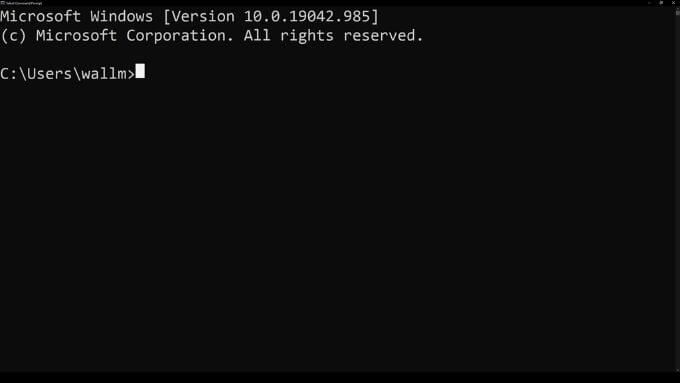
Nous avons utilisé Google.com comme exemple ci-dessous.

Une fois lancé, le ping enverra quatre paquets de données.
Un message pour tout paquet indiquant « requête expirée » implique que votre ordinateur n'a pas reçu de réponse de la cible. Si certains paquets sont perdus, certains des chemins de routage entre votre ordinateur et la cible ont un problème.
Modificateurs de commande Ping utiles pour Windows
Il existe de nombreux commutateurs de commande que vous pouvez utiliser avec la commande ping. Les commutateurs sont des options supplémentaires pour personnaliser le fonctionnement de la commande ping. Si vous souhaitez voir une liste complète des options, il vous suffit de taper ping /helpà l'invite de commande et d'appuyer sur Entrée. Vous verrez la liste complète ainsi que la syntaxe et l'utilisation.
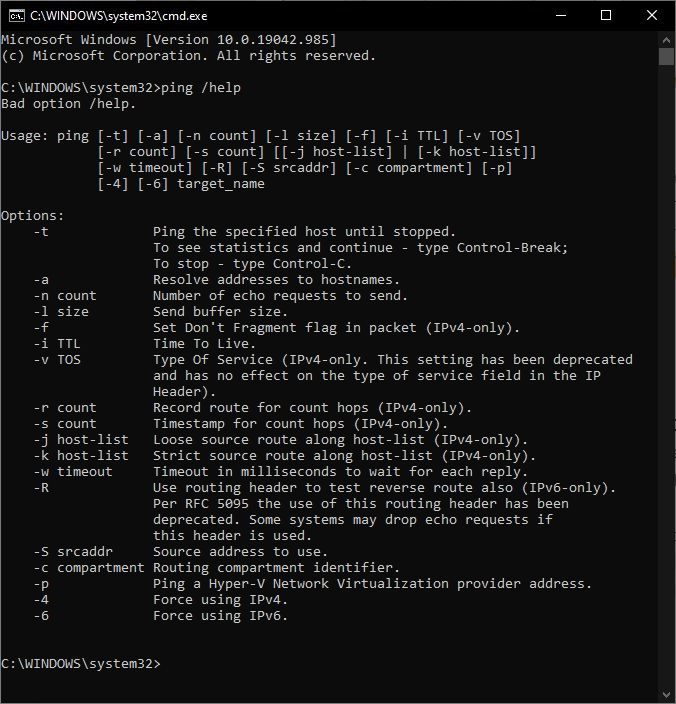
Vous trouverez ci-dessous une liste de quelques commutateurs de commande utiles à la plupart des utilisateurs :
Comment utiliser Ping sur macOS
Pour les utilisateurs de Mac, vous avoir à l'utilisateur Terminal. Les versions précédentes de macOS incluaient Network Utility, qui était un utilitaire graphique que vous pouviez utiliser pour exécuter des commandes réseau telles que ping.
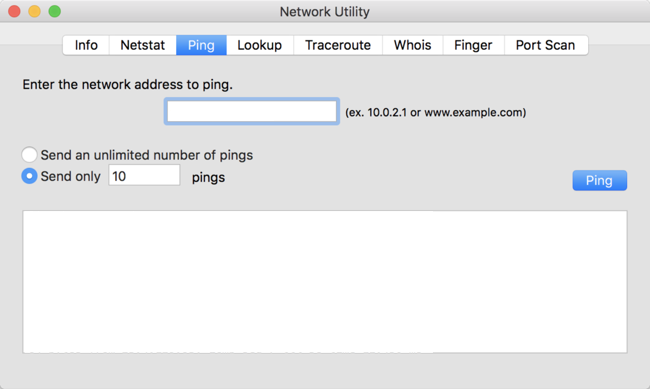
Cependant, les dernières versions ont déprécié cet utilitaire au profit de Terminal. Ce n'est pas aussi intuitif à utiliser, mais c'est quand même assez simple. Tout d'abord, ouvrez Terminal en ouvrant Spotlight (Commande+ Barre d'espace) et en tapant terminal.
Pour lancer un ping, il suffit de taper la commande comme indiqué sous Windows : pingsuivi de l'adresse IP ou de l'URL du site Web, c'est-à-dire ping www.google. fr.

La principale différence que vous remarquerez entre l'utilisation de ping sur Windows et Mac est que sur macOS, il continue jusqu'à ce que vous l'arrêtiez manuellement. Pour arrêter le ping sur l'appareil ou l'URL, appuyez sur Ctrl+ C. Cela vous ramènera à l'invite principale.
Pour voir une liste de tous les paramètres que vous pouvez utiliser pour le ping sur macOS, vous pouvez taper man pinget obtenir les pages d'aide. Il y a beaucoup de commutateurs, alors prenez votre temps pour jouer avec les différentes options.
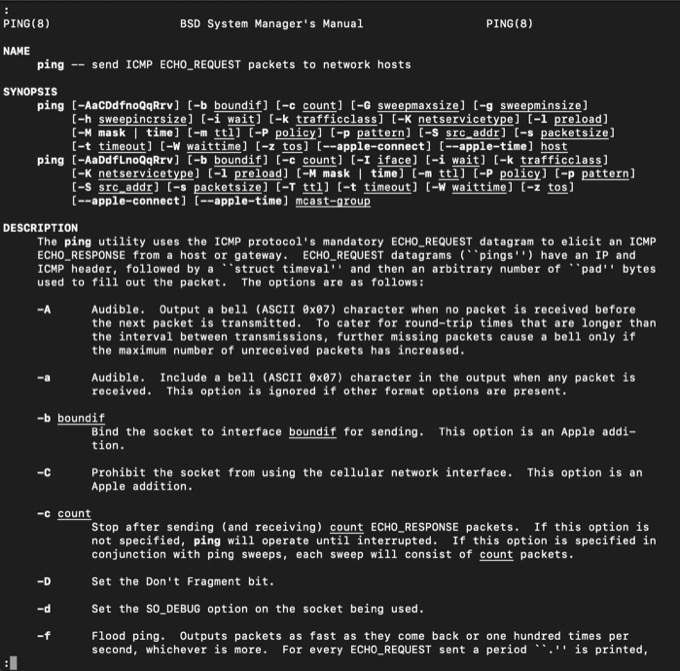
Pour sortir de la page de manuel, il vous suffit d'appuyer sur la touche qde votre clavier. Cela quittera la page de manuel et vous ramènera à l'invite.
La commande ping est très polyvalente et est souvent le moyen le plus rapide de déterminer où se situe le problème sur un réseau. Nous vous recommandons fortement de consulter Les meilleures commandes réseau de ligne de commande Windows pour les commandes de diagnostic réseau essentielles.